オイル交換(1000km) ― 2016年11月21日
風樹館 企画展「琉球の両生・爬虫類―風樹館のコレクション」 ― 2016年11月26日
今日から琉球大学博物館(風樹館)の企画展「琉球の両生・爬虫類―風樹館のコレクション」が開催されています。
風樹館に収蔵されている普段は一般公開していないヨナグニシュウダやミヤラヒメヘビ、キクザトサワヘビのタイプ標本や尖閣諸島で採集された爬虫類の標本などが展示されています。
また両生類と爬虫類の化石も展示されています。
普段は土日は休館日ですが、26、27日は琉球大学で爬虫両生類学会が行われているので開館しています。普段は16時で閉館しますが、今週末だけ20時まで開けています。
雨天 ― 2016年11月27日
メールソフトの移行 ― 2016年11月27日
Windows Liveメール2012が来年の1月10日にサポートが終了するので、年内に他のメールソフトへ移行しないと間に合わない状態になっています。周りで使われているWindows Liveメール2012を他のソフトへ移行させる作業をする必要が出てきました。
本家のThunderbirdへの移行を参考にしてThunderbirdへデータを移行したら、過去にOutlook Expressで送受信したメールがShift-JISのため文字化けする症状が出ました。更に大量にメールがある環境では、1個のフォルダに入っているメールの総容量が4GBを超えるとディスクがいっぱいでメールの受信ができませんというエラーが出ることがありました。Thunderbirdは比較的フリーソフトで扱いやすいと思いましたが、思わぬところで問題が発生しました。
商用ソフトですが、Microsoft Officeに付属しているOutlookへ移行しようとしたら、問題のあるメールが含まれているとWindows Liveメール2012がエクスポート中に強制終了してしまいました。
Outlookにメールを移行する方法が他にないか調べてみたら、Tipstourの『フリーソフト「MailStore」を使ってThunderbirdのメールをOutlookに移行する方法』を参考にしてWindows LiveメールからOutlookへメールを移行することができました。
周りにまだWindows Liveメールから移行していない人がいます。他のメールソフトへの移行はメールが多ければ多いほど時間がかかり、過去にEudoraやOutlook Expressを使っていたら更に手間がかかる可能性があります。来週には11月が終わり、これから公私共に忙しくなる12月、年明けはすぐに仕事始めとなってしまうので、時間のかかる作業をする時間があるのだろうかという気がします。
ハードディスク交換とデータの引っ越し ― 2016年11月28日
知人のノートパソコンが、Windowsを起動するとハードディスクが壊れているからバックアップを勧めるメッセージが出るようになりました。Windowsの動作が重く、ハードディスクが断続的なアクセス音を出すようになっていました。CrystalDiskInfoで確認すると異常と表示されました。この症状が出ている時は、不良クラスタを修復しようと悪あがきするとハードディスクにとどめを刺してデータが読めなくなることが多いので、ハードディスクを交換することにしました。
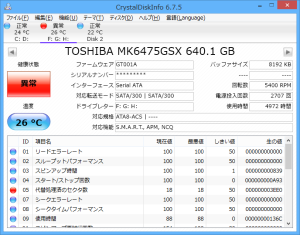
もともと入っているハードディスクよりも大きめのハードディスクに交換する方は楽なので、1TBのハードディスクを買いました。壊れたハードディスクから起動して作業すると作業中にデータが読み取れなくなることがあるので、他のパソコンに壊れたハードディスクと新しく買ってきたハードディスクをつなぎました。新しく買ってきたハードディスクをディスクの管理で初期化しました。
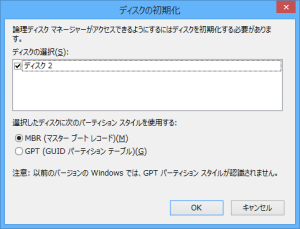
そして、EaseUS Todo Backup Freeを起動します。

右側にあるクローンと書かれたボタンを押すとディスク/パーティションクローンと書かれたウィンドウが開きます。ここで読み取り元のハードディスクを選択するので、壊れたハードディスクにチェックを入れ次へを押します。

次にコピー先のハードディスクを選択するので、新しく買ったハードディスクをチェックします。
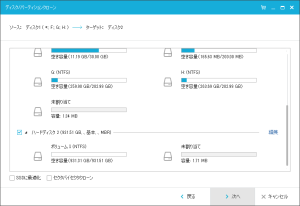
今回は容量の異なるハードディスク間でコピーするので、新しいハードディスクの右上にある編集を押し、パーティションサイズを変更しました。

ディスク/パーティションクローンの右下の実行を押し、作業が完了するまで待ちました。
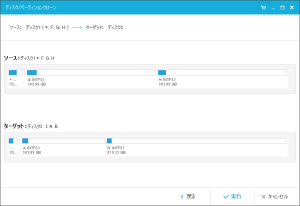
ハードディスクのコピーが終わったら作業をしていたパソコンの電源を落として、新しいハードディスクをノートパソコンの組み込み、Windowsが正常に起動することを確認できたので、無事ハードディスクの交換が終わりました。









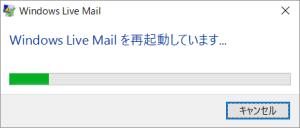
最近のコメント